win10 で Bluetooth スイッチが見つからない問題の解決策: 1. デバイス マネージャーで USB を再起動します; 2. 「詳細オプション -> UEFI ファームウェア設定」で「再起動」をクリックします; 3. Bluetooth ドライバーをインストールし、インストールが完了したら再起動します。

#この記事の動作環境: Windows 10 システム、Dell G3 コンピューター。
ご存知のとおり、win10 システムには、ユーザーがファイルなどを転送しやすくするための Bluetooth 機能が組み込まれています。しかし、最近、一部の友人がwin10のBluetoothスイッチが見つからないという状況に遭遇したので、この問題を解決するにはどうすればよいですか?
解決策は次のとおりです:
方法 1、
1. デバイス マネージャー、USB、感嘆符があります。 USB にマークを付け、最初に無効にしてから有効にすると、スイッチが再び表示されます。
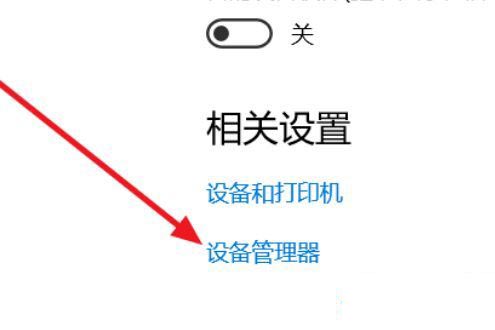
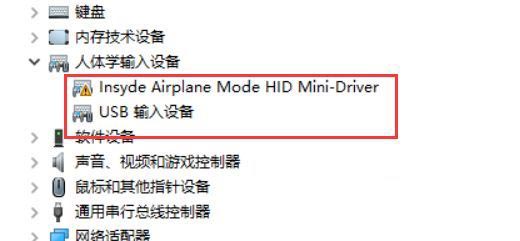
#2. BIOS に入り、WLA をオフ (無効)、保存して再起動し、戻って WLA をオンにします (有効にします)、再起動するとスイッチが表示されます。
方法 2、
1. 設定 - 更新とセキュリティ - 回復 - 今すぐ再起動 - Q&A - 詳細オプション - UEFI ファームウェア設定 - 再起動
設定 - 無線 LAN )
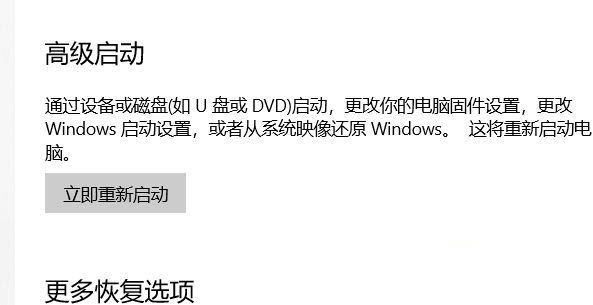
2. Enter を押して無効を選択し、保存して終了して再起動します (保存して終了、FN F10 などの以下のプロンプトを参照)、Bluetooth スイッチが表示されます。もう一度繰り返して、WLA (有効) に戻ります。
方法 3、
1. Bluetooth ドライバーを更新し、インストール完了後に再起動します。それでも Bluetooth 切り替えオプションが見つからない場合は。
2. まずキーボードの[Win][R]を押して実行ウィンドウを開き、[services.msc]と入力して開きます。
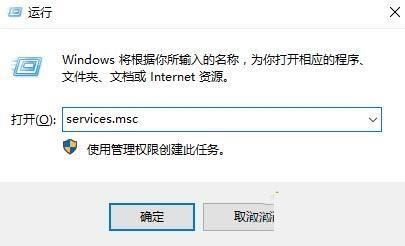
#3. サービス インターフェイスに入ったら、下方向に検索して [Bluetooth サポート サービス] を見つけます。
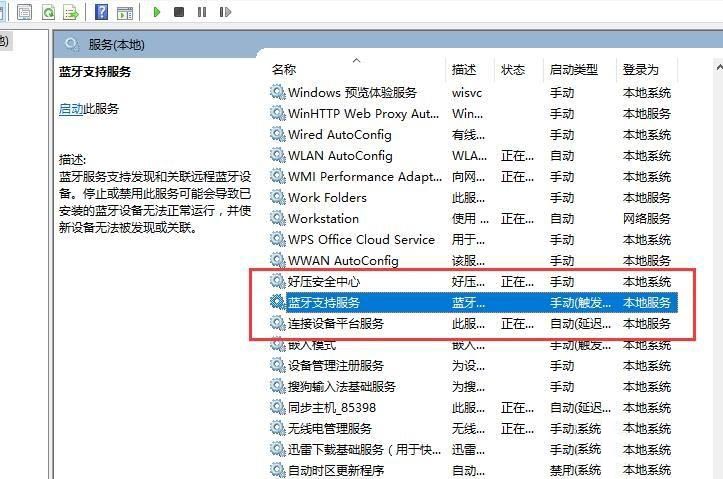
4. ダブルクリックして [Bluetooth サポート サービス] を開きます。サービスのステータスは停止しています。[開始] をクリックしてください。
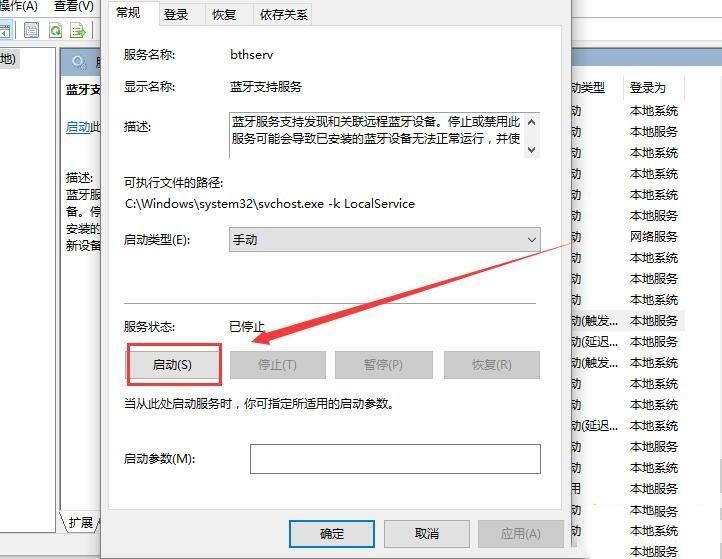
#5. 起動はそのまま起動を完了させます。
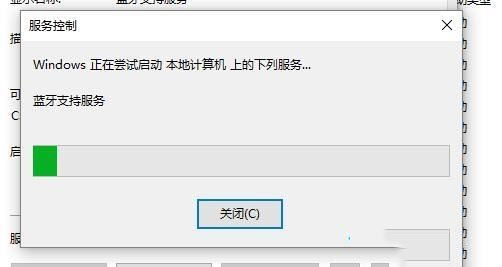
関連するその他の質問については、FAQ 列をご覧ください。
以上がwin10でBluetoothスイッチが見つからない問題を解決する方法の詳細内容です。詳細については、PHP 中国語 Web サイトの他の関連記事を参照してください。

ホットAIツール

Undresser.AI Undress
リアルなヌード写真を作成する AI 搭載アプリ

AI Clothes Remover
写真から衣服を削除するオンライン AI ツール。

Undress AI Tool
脱衣画像を無料で

Clothoff.io
AI衣類リムーバー

Video Face Swap
完全無料の AI 顔交換ツールを使用して、あらゆるビデオの顔を簡単に交換できます。

人気の記事

ホットツール

Dreamweaver Mac版
ビジュアル Web 開発ツール

mPDF
mPDF は、UTF-8 でエンコードされた HTML から PDF ファイルを生成できる PHP ライブラリです。オリジナルの作者である Ian Back は、Web サイトから「オンザフライ」で PDF ファイルを出力し、さまざまな言語を処理するために mPDF を作成しました。 HTML2FPDF などのオリジナルのスクリプトよりも遅く、Unicode フォントを使用すると生成されるファイルが大きくなりますが、CSS スタイルなどをサポートし、多くの機能強化が施されています。 RTL (アラビア語とヘブライ語) や CJK (中国語、日本語、韓国語) を含むほぼすべての言語をサポートします。ネストされたブロックレベル要素 (P、DIV など) をサポートします。

SublimeText3 Linux 新バージョン
SublimeText3 Linux 最新バージョン

AtomエディタMac版ダウンロード
最も人気のあるオープンソースエディター

PhpStorm Mac バージョン
最新(2018.2.1)のプロフェッショナル向けPHP統合開発ツール

ホットトピック
 7814
7814 15
15 1646
1646 14
14 1402
1402 52
52 1300
1300 25
25 1236
1236 29
29

